
Noen nettsteder, online spill og tjenester gir mulighet for talekommunikasjon, og i Google og Yandex søkemotorer kan du stemme dine forespørsler. Men alt dette er bare mulig hvis nettleseren bruker bruken av en mikrofon til et bestemt nettsted eller et system, og det er aktivert. På hvordan du utfører handlingen som er nødvendig for dette i Yandex.Browser, vil bli fortalt i vår nåværende artikkel.
Mikrofonaktivering i Yandex-nettleseren
Før du bytter til inkluderingen av mikrofonen i en nettleser, bør du sørge for at den er riktig koblet til datamaskinen, er konfigurert og generelt fungerer normalt i operativsystemet. For å få det til å hjelpe deg, vil du bli hjulpet av referansene under ledelsen, vil vi fortsette å vurdere alle mulige alternativer for å løse problemet voiced i temaet artikkelen.
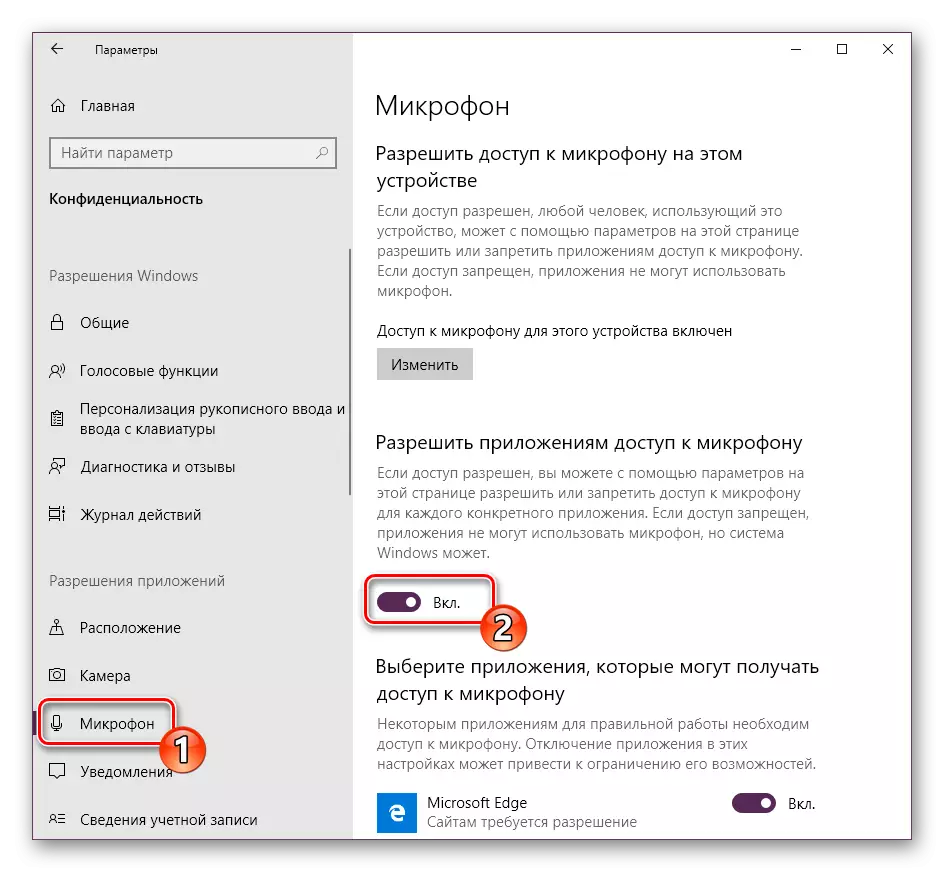
Les mer: Kontroller mikrofonen i Windows 7 og Windows 10
Alternativ 1: Aktivering på forespørsel
Ofte på nettsteder som gir muligheten til å bruke mikrofonen til å kommunisere, blir den automatisk foreslått å gi tillatelse til å bruke den og, om nødvendig, utføre inkluderingen. Direkte i yandex.browser det ser slik ut:Det vil si at alt som kreves av deg, er å bruke mikrofonknappen (start samtalen, taleforespørselen, etc.), og trykk deretter på "Tillat" popup-vinduet etter det. Dette kreves bare hvis du bestemmer deg for å bruke stemmeinngangsenheten for første gang på et bestemt nettsted. Dermed aktiverer du umiddelbart sitt arbeid, og du kan fortsette til samtalen.
Alternativ 2: Programinnstillinger
Hvis alt ble gjort så enkelt, som i det ovennevnte tilfellet, vil denne artikkelen, som generelt, så stor interesse for emnet ikke være. Ikke alltid, en eller annen webtjeneste ber om tillatelse til å bruke mikrofonen og / eller begynner å "høre" etter inkluderingen. Voice Input Device-operasjonen kan være forbudt eller deaktivert i nettleserinnstillingene, både for alle nettsteder og bare for spesifikke eller noen. Følgelig må det aktiveres. For å gjøre dette, følg disse trinnene:
- Åpne nettlesermenyen ved å klikke på venstre museknapp på tre horisontale striper i øvre høyre hjørne, og velg "Innstillinger".
- I sidemenyen, gå til fanene på nettstedet og i det, klikk på koblingen "Advanced Site Settings" i bildet nedenfor.
- Bla gjennom listen over tilgjengelige parametere til "Access to Microphone" -alternativene, og kontroller at listen over enheter er valgt, som du planlegger å bruke for talekommunikasjon. Hvis ikke, velg det i rullegardinlisten.

Etter å ha gjort dette, installer markøren motsatt elementet "Be om tillatelse (anbefalt)", hvis den tidligere ble satt til "forbudt".
- Gå nå til nettstedet som du måtte slå på mikrofonen, og bruk funksjonen til samtalen. I popup-vinduet klikker du på Tillat-knappen, hvorpå enheten vil bli aktivert og klar til å fungere.
- I tillegg: I underavsnittet "Avanserte nettstedinnstillinger" Yandex.bauser (spesielt i en mikrofon dedikert til mikrofonen, som vises i bilder fra det tredje elementet), kan du se en liste over nettsteder som har tilgang til mikrofonen eller nektet - for dette Det er passende faner. Hvis noen webtjeneste nekter å jobbe med en stemmeinngangsenhet, er det ganske mulig at du tidligere har forbudt det å gjøre dette, så hvis nødvendig, slett det bare fra listen "forbudt" ved å klikke på skjermbildet som er nevnt under lenken nedenfor.
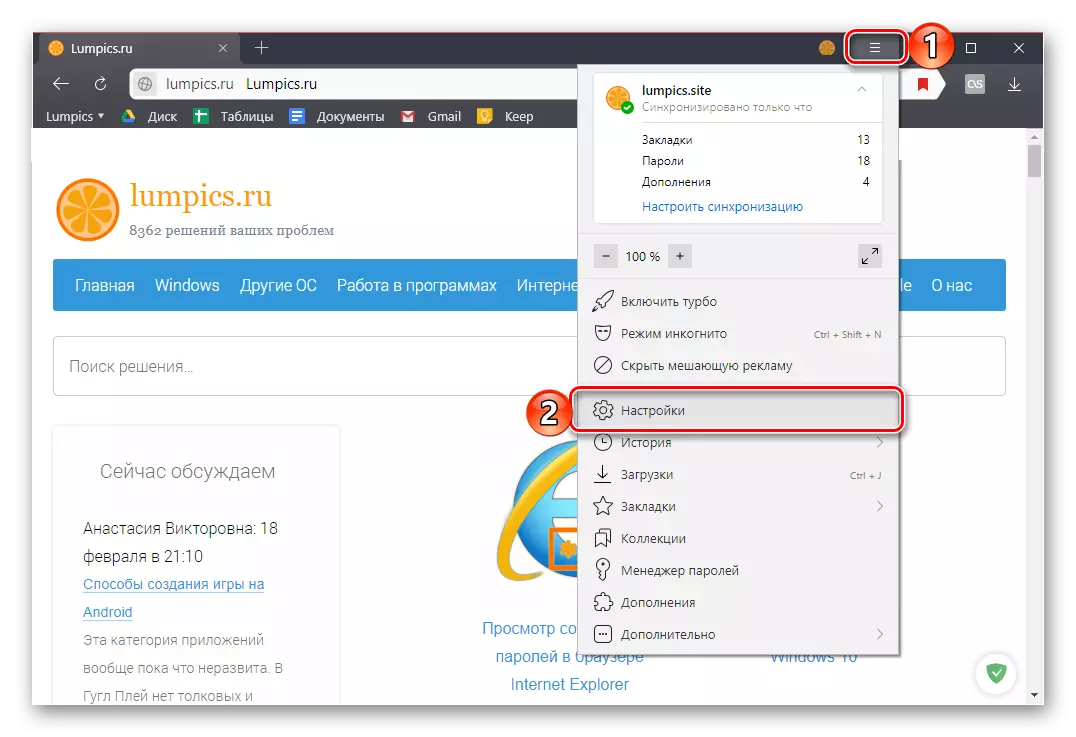
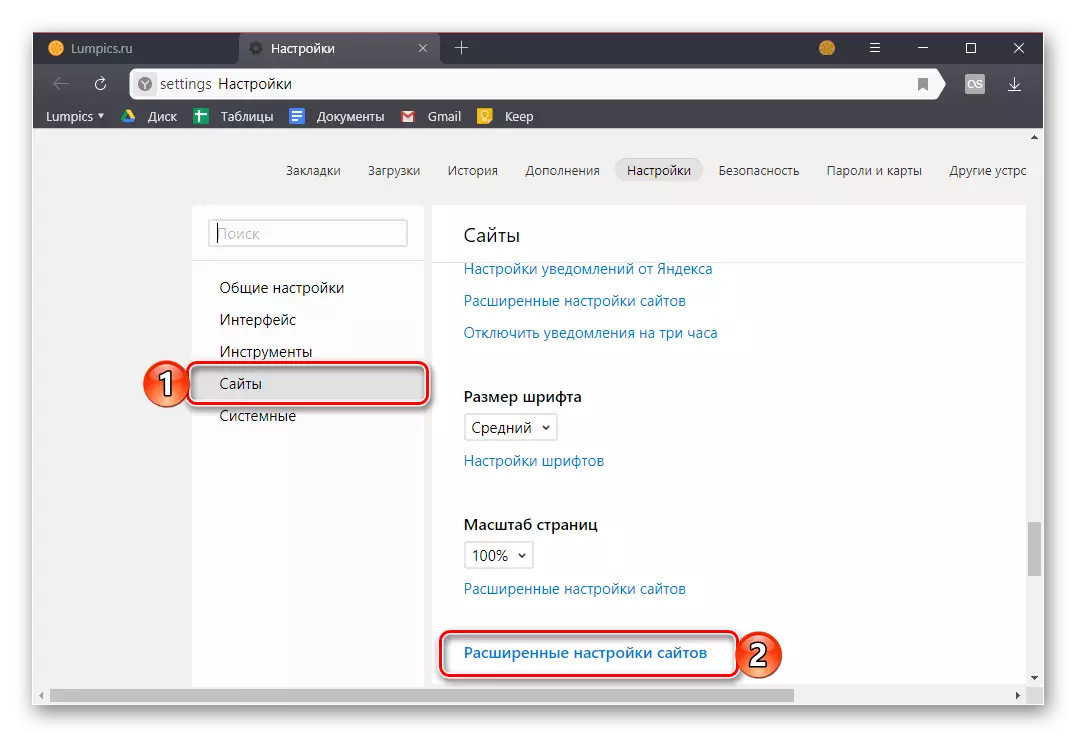
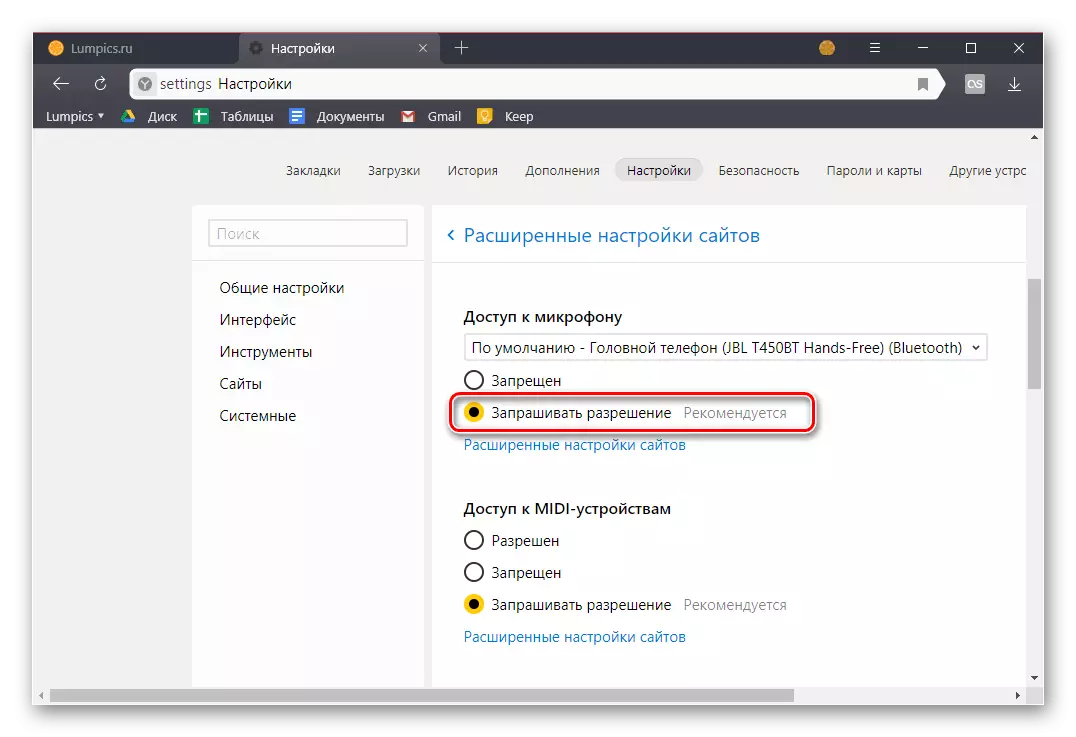
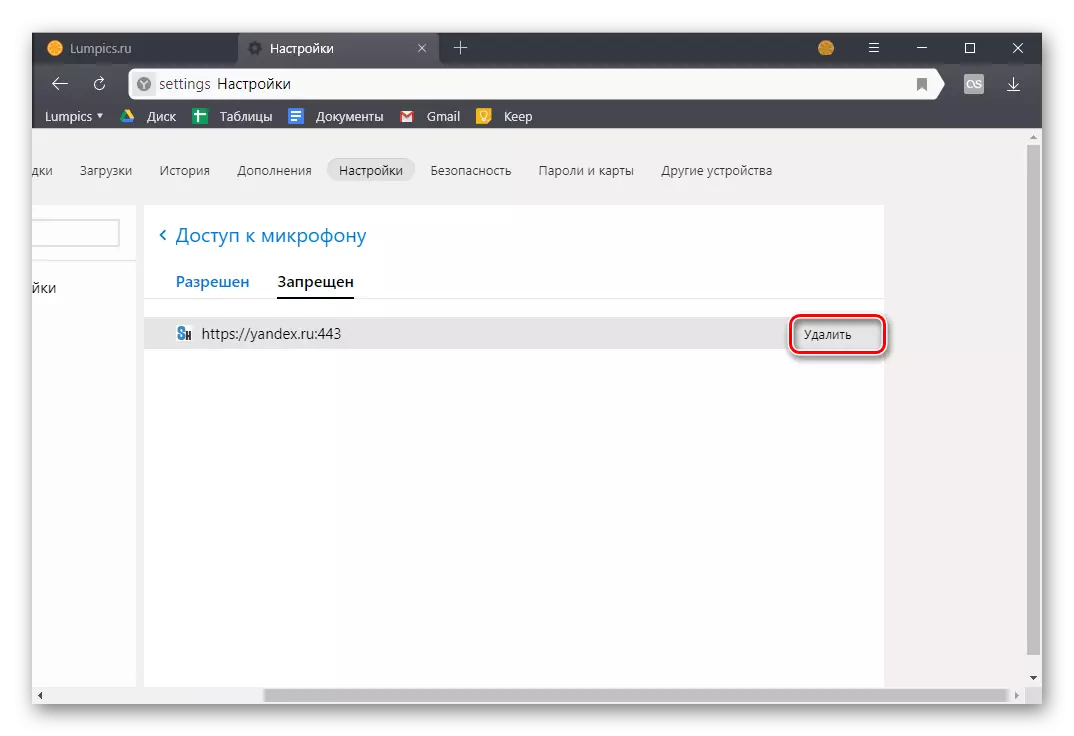
Tidligere i nettleserinnstillingene fra Yandex var det mulig å aktivere eller deaktivere mikrofonen, nå bare valget av inngangsenheten og definisjonen av tillatelser for å bruke den til nettsteder. Dette er sikrere, men dessverre, ikke alltid en praktisk løsning.
Alternativ 3: Adresse eller Søkestreng
De fleste brukere av det russisktalende Internettet for å søke etter en bestemt informasjon appellerer enten til Googles webtjeneste, eller til sin egen analoge fra Yandex. Hvert av disse systemene gir muligheten til å bruke en mikrofon for å angi søkespørsmål med tale. Men før du henviser til denne funksjonen til nettleseren, må du gi tillatelse til å bruke enheten til en bestemt søkemotor og deretter aktivere driften. Om hvordan dette er gjort, har vi tidligere blitt skrevet i et eget materiale, og vi anbefaler å gjøre deg kjent med det.
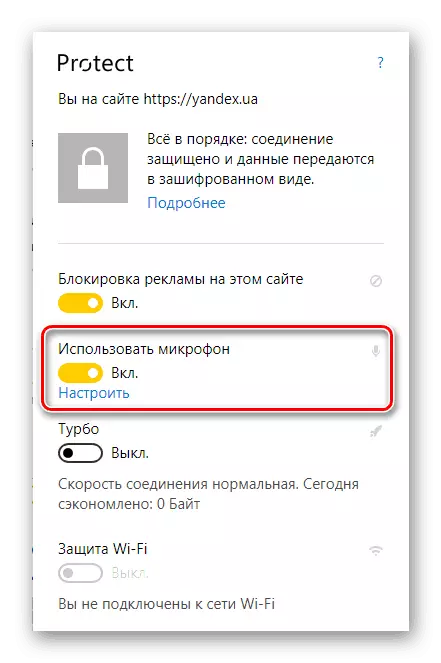
Les mer:
Voice Search i Yandex.browser
Aktivering av talesøkfunksjonen i Yandex.browser
Konklusjon
Ofte er behovet for den faktiske bytte på mikrofonen i Yandex.Browser fraværende, alt er mye enklere - nettstedet ber om tillatelse til å bruke enheten, og du gir den.
